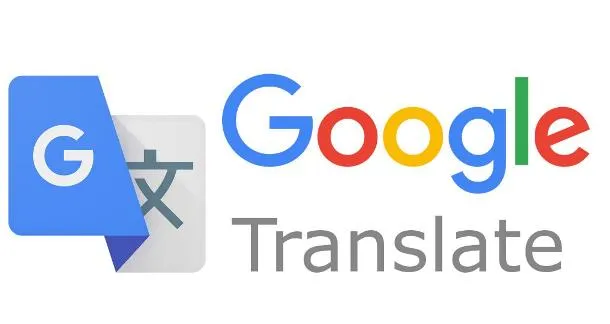
Thời gian đọc ước tính: 5 minuti
Nếu bạn đang trò chuyện với ai đó bằng ngôn ngữ nước ngoài mà bạn không thông thạo (hoặc không biết những điều cơ bản), bạn sẽ không còn phải nhập câu văn bản và chờ phản hồi. Tùy chọn dịch tức thì cho phép bạn giữ điện thoại giữa hai người trong khi họ nói chuyện và dịch lời nói giữa các ngôn ngữ khi cần trong thời gian thực.
Tất cả điều này dựa trêntrí tuệ nhân tạo mà Google đã phát triển trong nhiều năm. Mặc dù nó không hoàn toàn dễ hiểu nhưng nó có thể giúp bạn khiến bản thân được hiểu và được hiểu. Cho dù đó là tìm đường đến ga xe lửa hay nhận thông tin chi tiết về đơn đặt hàng từ khách hàng, bạn sẽ không bao giờ biết khi nào tính năng này có thể hữu ích.
Nếu bạn đã cài đặt ứng dụng Google Translate trên điện thoại của bạn, bạn có khá nhiều thứ bạn cần. Tuy nhiên, xin lưu ý rằng tính năng này có thể yêu cầu truy cập Internet và sử dụng một lượng lớn dữ liệu. Điều này đặc biệt quan trọng cần lưu ý nếu bạn ở nước ngoài, nơi các điểm truy cập Wi-Fi có thể không dễ tìm và nơi bạn có thể phải trả nhiều tiền hơn cho dữ liệu di động.
Google gọi tính năng dịch thuật thời gian thực này là tính năng phiên âm và hỗ trợ 8 ngôn ngữ: tiếng Anh, tiếng Pháp, tiếng Đức, tiếng Hindi, tiếng Bồ Đào Nha, tiếng Nga, tiếng Tây Ban Nha và tiếng Thái. Nếu bạn đang cố gắng trò chuyện bằng một ngôn ngữ khác, bạn sẽ không gặp may hoặc có thể bạn có thể thử cho người bạn đang trò chuyện xem danh sách đó và xem họ có thể nói những gì khác.
Tải lên Google Translate và bạn sẽ thấy một nút Conversation phía dưới bên trái. Nếu nó chuyển sang màu xám và không khả dụng thì đó là do ngôn ngữ nhập hiện được chọn không hỗ trợ phiên âm. Nhấn vào ô bên trái (phía trên Conversation ) để chọn ngôn ngữ muốn dịch và ô bên phải để chọn ngôn ngữ cần dịch sang. Xin lưu ý rằng tính năng này không hỗ trợ tính năng phát hiện ngôn ngữ tự động.
Với các ngôn ngữ đã chọn, hãy nhấn vào nút Conversation và bạn đã sẵn sàng để bắt đầu nói chuyện. Có ba nút ở phía dưới màn hình. Bạn có thể chọn chọn thủ công lần lượt từng ngôn ngữ khi người nói tương ứng đã sẵn sàng phát biểu. Trong trường hợp đó, hãy nhấn vào các nút có gắn nhãn ngôn ngữ liên quan. Ngoài ra, hãy chọn Tự động để làm cho ứng dụng nghe được nhiều giọng nói khác nhau mà không cần phải chọn thủ công.
Khi bạn nói bằng hai ngôn ngữ, bạn sẽ nhận thấy rằng phiên âm văn bản của những gì bạn đang nói cũng xuất hiện trên màn hình. Đây là một cách thuận tiện để kiểm tra xem bạn đã hiểu đúng chưa và bạn có thể thực hiện các thay đổi đối với yêu cầu nhập liệu bằng cách nhấn vào văn bản và chỉnh sửa nó.
Giọng nói đầu ra của ứng dụng cũng xuất hiện trên màn hình Google Translate: Bạn không thể chỉnh sửa nhưng bạn có thể nhấn vào biểu tượng loa bên cạnh để phát lại. Các tùy chọn chọn văn bản tiêu chuẩn áp dụng ở đây nếu bạn cần sao chép bản ghi văn bản. Sau đó để sao chép sang nơi khác: nhấn và giữ vào khối văn bản để chọn. Android o iOS.
Không có lựa chọn nào để nói đến việc ghi lại tính năng Google Translate. Tuy nhiên, bạn có thể nhấn vào biểu tượng bàn tay vẫy (trên cùng bên phải) để xem bảng thông tin được viết bằng ngôn ngữ bạn đang dịch. Ý tưởng là đưa thẻ này cho người nói ngôn ngữ khác để họ hiểu chức năng dịch thuật hoạt động như thế nào.
Quay lại màn hình chính Google Translate. Có một số tùy chọn để sử dụng mà bạn có thể truy cập bằng cách nhấn vào ảnh hồ sơ tài khoản Google của mình (trên cùng bên phải) rồi chọn Cài đặt. Bạn có thể thay đổi giọng vùng của giọng nói được sử dụng, thay đổi tốc độ phản hồi bằng giọng nói và cũng có thể xóa lịch sử của Google Translate.
BlogInnovazione.it
Một ca phẫu thuật tạo hình mắt bằng cách sử dụng trình xem thương mại Apple Vision Pro đã được thực hiện tại Phòng khám đa khoa Catania…
Phát triển kỹ năng vận động tinh thông qua tô màu giúp trẻ chuẩn bị cho những kỹ năng phức tạp hơn như viết. Để tô màu…
Ngành hải quân là một cường quốc kinh tế toàn cầu thực sự, đang hướng tới thị trường 150 tỷ...
Thứ Hai tuần trước, Financial Times đã công bố một thỏa thuận với OpenAI. FT cấp phép cho hoạt động báo chí đẳng cấp thế giới…